Compré una nueva Mac la semana pasada y estoy molesto que el archivo no es compatible con QuickTime Player. puede alguien decirme por que?
Esta es una pregunta indirecta que vemos a menudo en las comunidades en línea hoy en día. Había sido motivo de frustración para algunos usuarios de Mac. Es por eso que hemos elaborado este artículo, que le mostrará el motivo junto con las mejores soluciones para abordar este asunto. Sin lugar a dudas, QuickTime es el compañero de los usuarios de Mac cuando se trata de reproducir y, a veces, editar archivos multimedia. Sin embargo, Apple no prometió que sea perfecto, ya que también tiene fallas, como errores en algunos archivos. A continuación se muestran los contenidos que explicarán por qué el archivo no es compatible con QuickTime Player.
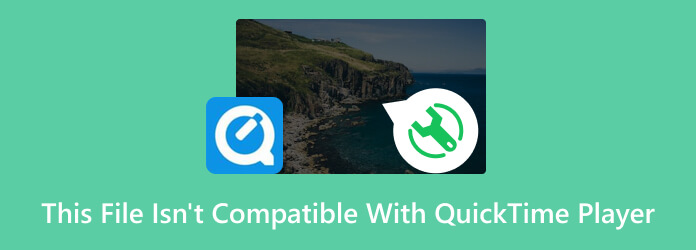
- Parte 1. Por qué este archivo no es compatible con QuickTime Player
- Parte 2. ¿Qué formatos son compatibles con QuickTime Player?
- Parte 3. Cómo convertir archivos a formatos compatibles con QuickTime
- Parte 4. La mejor alternativa al reproductor QuickTime
- Parte 5. Preguntas frecuentes relacionadas con archivos en QuickTime Player
Parte 1. Por qué este archivo no es compatible con QuickTime Player
Puede haber varias razones por las que QuickTime Player no puede reproducir archivos. Si los archivos están dañados, existe una gran posibilidad de que falle la reproducción. Los archivos corruptos pueden mostrar un comportamiento sorprendente al reproducirlos. Otras razones a tener en cuenta son problemas en el códec, versión desactualizada de QuickTime, incompatibilidad del sistema y la causa principal de este error es el formato de archivo no compatible. Dicho esto, lo mejor es saber qué archivos puede abrir QuickTime Player para al menos evitar tener algunos problemas de reproducción. Por otro lado, se proporcionan otras posibles razones para brindarle el beneficio de la duda en caso de que sus archivos MOV también encuentren el mismo error.
Parte 2. ¿Qué formatos son compatibles con QuickTime Player?
En el futuro, QuickTime Player es más caro al admitir varios tipos de videos y audio. De hecho, se sabe que admite suficientes formatos que enumeramos a continuación para responder a su pregunta sobre qué es compatible con QuickTime Player.
- MOV, MP4, M4V, AVI, 3GP, MPEG, M2V y DV para los archivos de vídeo.
- AIFF, WAV, AAC, MP3, AU, WMA y DLS para los archivos de audio.
La lista de formatos anterior son los formatos de audio y video comúnmente admitidos por QuickTime Player. Sin embargo, el alcance exacto de los formatos admitidos puede variar según el sistema operativo que esté utilizando y la versión del reproductor. Si sus archivos no coinciden con los formatos anteriores, debe convertirlos para que sean compatibles para reproducirlos en QuickTime.
Parte 3. Cómo convertir archivos a formatos compatibles con QuickTime
Si se encuentra en un estado en el que MOV, MP4 o AVI no son compatibles con QuickTime, convertirlo es la mejor solución. Pero no le recomendaremos que utilice ninguna herramienta de conversión que vea en la web. En su lugar, le animaremos a utilizar el Convertidor de vídeo definitivo, que en última instancia trabaja para manifestar su nombre. Es un increíble software de conversión que puedes obtener para tu Mac sin causar daño. En cambio, permite que su dispositivo disfrute del hardware y las tecnologías de aceleración de GPU que ofrece. Además, puede usarlo en archivos masivos que necesitan ser convertidos, pero en un solo procedimiento. Sí, has leído bien. Este Video Converter Ultimate puede convertir varios archivos en un proceso de conversión 70 veces más rápido.
Además, le permite elegir entre más de 500 formatos diferentes, incluidos los formatos de archivo QuickTime para sus salidas. Además de sus extraordinarias funciones de conversión, también exhibe atributos y herramientas extra potentes, como creadores de películas, collage, vídeos 3D, GIF y una caja de herramientas que consta de todas las herramientas de edición que necesitas.
Cómo convertir archivos en Video Converter Ultimate
Paso 1.Obtenga el software en su Mac simplemente haciendo clic en Descargar botones de abajo.
Descarga gratis
Para ventanas
Descarga segura
Descarga gratis
para MacOS
Descarga segura
Paso 2.Abra su programa recién instalado e importe todos los archivos que necesita convertir cuando presione el botón Más símbolo en el centro de la interfaz.
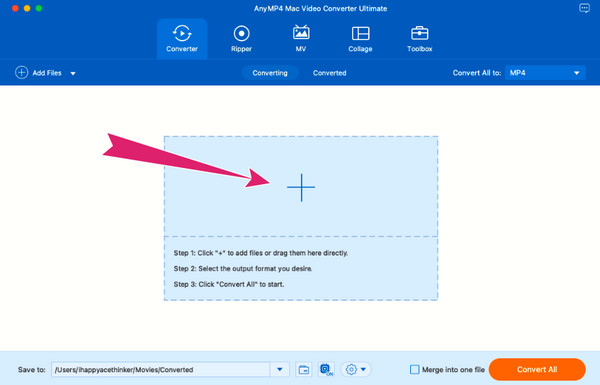
Paso 3.Cuando todos los archivos de video estén cargados, haga clic en el Flecha pestaña en el Convertir todo a sección. Luego, elija el formato Apple QuickTime que desee en la ventana que se le solicitará.
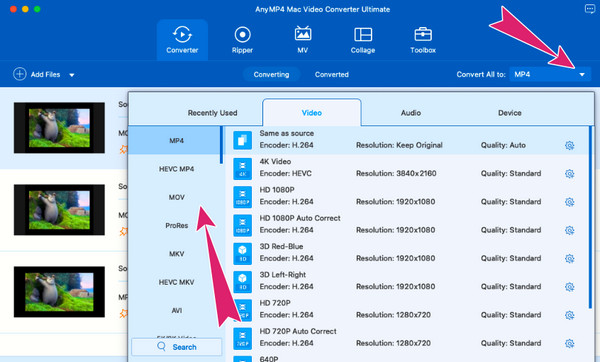
Etapa 4.Tan simple como eso, puedes proceder inmediatamente a presionar el Convertir todo botón. Esto iniciará la conversión rápida que le brindará resultados de alta calidad.
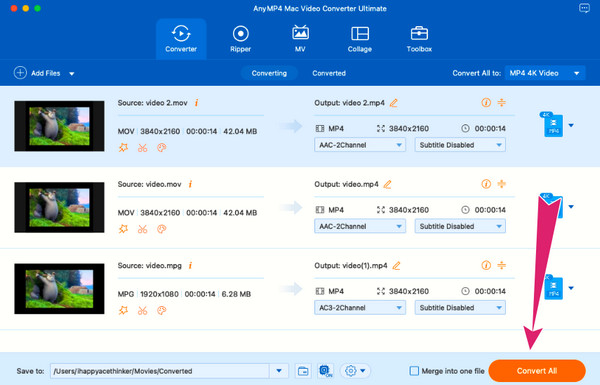
Parte 4. La mejor alternativa al reproductor QuickTime
Después de convertir los archivos, ahora puedes reproducirlos en tu reproductor multimedia predeterminado. Sin embargo, si el vídeo que convertiste en un archivo MP4 o MOV todavía no es compatible con QuickTime, Reproductor Blu-ray es la mejor alternativa. Es un reproductor flexible de Blu-rays que también muestra excelentemente vídeos digitales. De hecho, puede reproducir casi todos los formatos de vídeo que tengas en tu dispositivo. Es por eso que nunca experimentará una falla en la reproducción, a diferencia de lo que ocurre con QuickTime. Otra cosa que hará que te guste este reproductor es su herramienta de instantáneas que te permite capturar eventos notables o partes de tu archivo de vídeo. Por lo tanto, continúe con el contenido a continuación para conocer los pasos para usar este reproductor de Blu-ray.
Paso 1.Haga clic en el presentado Descargar botones a continuación y tome el la mejor alternativa a QuickTime Player para tu Mac
Descarga gratis
Para ventanas
Descarga segura
Descarga gratis
para MacOS
Descarga segura
Paso 2.Ejecute el reproductor y presione el Abrir documento en la interfaz frente a ti. Esta pestaña le permitirá cargar el archivo que no puede reproducir MOV, AVI o incluso MPEG 4 que no es compatible con QuickTime.
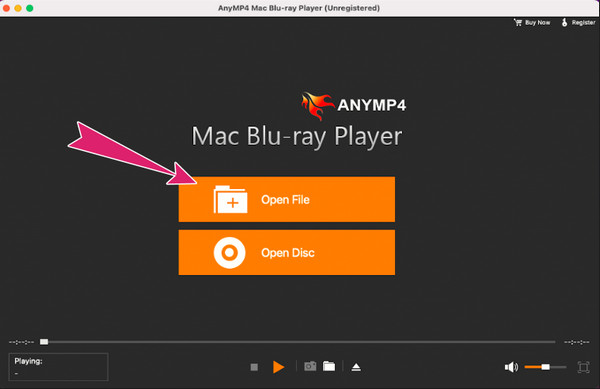
Paso 3.Tan simple como eso, ahora puedes disfrutar viendo tu archivo.
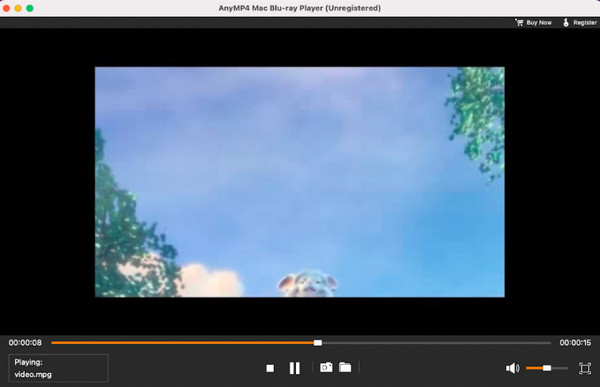
Parte 5. Preguntas frecuentes relacionadas con archivos en QuickTime Player
-
¿iMovie no es compatible con QuickTime?
Tanto iMovie como QuickTime son los ases de Apple cuando se trata de asuntos relacionados con los medios. Aunque iMovie sirve para editar y QuickTime es un reproductor, siguen siendo compatibles entre sí.
-
¿After Effects exporta MOV que no es compatible con QuickTime?
Eso depende. Si no puede reproducir la salida MOV de After Effects con QuickTime, intente comprobar si no está dañada. De lo contrario, convierta el MOV a otros formatos.
-
Formato QuickTime versus MP4, ¿cuál es mejor?
MP4 es mejor que MOV en cuanto a popularidad y compatibilidad. Pero en términos de calidad, MOV es mejor.
Terminando
En general, QuickTime es un reproductor fiable para reproducir en los formatos más utilizados. Sin embargo, como usuario de Mac, está bien anticipar tener un archivo que no es compatible con el reproductor QuickTime. Afortunadamente, desde que conociste este post ya sabes por qué se da esta circunstancia. Además, también tienes las mejores soluciones para solucionarlo, como transformar los archivos a otro formato compatible con QuickTime. En ese caso, recuerde utilizar Convertidor de vídeo definitivo para lograr un excelente proceso de conversión.
Más de Blu-ray Master

